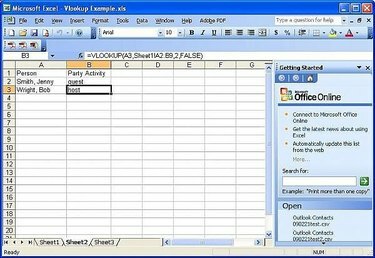
А Влоокуп
ВЛоокуп се користи у табели за проналажење записа унутар табеле са подацима. ВЛоокуп је изузетно користан када је потребно претражити велику количину података да би се пронашла одређена информација.
Корак 1
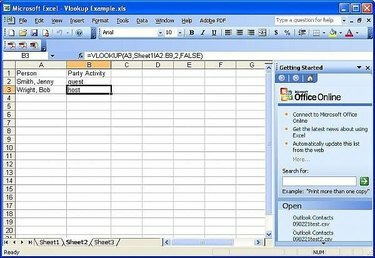
Табела података
Уверите се да је табела са подацима сортирана и да је поље за претрагу крајње лево од табеле са подацима.
Видео дана
Пример табеле са подацима је једноставно листа планирања забаве. Појединци су именовани у колони А, а колона Б наводи њихово учешће у партији. Ту су гости, домаћин и организатор забаве.
Корак 2
Покрените Влоокуп табелу са подацима претраге на левој страни. Иако можете да креирате ВЛоокуп унутар исте табеле као и табела са подацима, тиме можете утицати на интегритет података.
Корак 3
У ћелију у којој желите да се појаве подаци за претрагу, откуцајте „=ВЛоокуп(“ и затим кликните на ћелију која садржи податке претраге.
Резултат би требало да изгледа као пример у наставку:
=ВЛООКУП(А3
Корак 4
Притисните тастер за зарез на тастатури. Затим идите на табелу са подацима и истакните ћелије које укључују и колону која држи поље за претрагу до поља за тражење података.
Резултат би требало да изгледа као пример у наставку:
=ВЛООКУП(А3,лист1!А2:Б9
Корак 5
Притисните тастер за зарез на тастатури. Бројите колоне с лева на десно док не дођете до колоне са подацима за које желите да прикажете податке. Унесите тај број у ВЛоокуп.
Резултат би требало да изгледа као пример у наставку:
=ВЛООКУП(А3,лист1!А2:Б9,2
Корак 6
Притисните тастер за зарез на тастатури. Откуцајте Тачно или Нетачно и затворите заграде. Тачно омогућава ВЛоокуп-у да изабере следећи ред података ако тражење није успешно. Нетачно само омогућава да резултати буду тачни. Ако подаци претраге нису пронађени, резултат ће бити #Н/А.
Резултат би требало да изгледа као пример у наставку:
=ВЛООКУП(А3,лист1!А2:Б9,2,ФАЛСЕ)
Ствари које ће вам требати
Табела са сортираним подацима
Претражите податке
Савет
Увек откуцајте ФАЛСЕ као последњи параметар ВЛоокуп-а да бисте били сигурни да су резултати тачни.




